Introduction
Ce document décrit comment réinstaller l'appliance matérielle de cloud privé Secure Endpoint à l'état d'usine, puis restaurer la sauvegarde.
Conditions préalables
Exigences
Cisco vous recommande de prendre connaissance des rubriques suivantes :
- Cloud privé Cisco Secure Endpoint PC3000 ou PC4000
- Accès à la machine virtuelle (KVM) basée sur le noyau via le contrôleur de gestion intégré Cisco (CIMC)
Composants utilisés
Les informations contenues dans ce document sont basées sur les versions de matériel et de logiciel suivantes :
- Cloud privé de terminal sécurisé Cisco PC4000 4.2.2
- Navigateur Chrome pour accéder à la console KVM
The information in this document was created from the devices in a specific lab environment. All of the devices used in this document started with a cleared (default) configuration. Si votre réseau est en ligne, assurez-vous de bien comprendre l’incidence possible des commandes.
Configurer
Étape 1. Connectez-vous à CIMC. Ouvrez la console KVM.
Assurez-vous que les fenêtres publicitaires intempestives sont activées pour cette page dans le navigateur.
Étape 2. Rechargez l'appliance.
Vous pouvez redémarrer l'appliance via le portail d'administration, Secure Shell (SSH) ou CIMC KVM.
Étape 3. Une fois l'autotest à la mise sous tension (POST) du BIOS (Basic Input Output System) terminé, le menu GNU GRand Unified Bootloader (GRUB) s'affiche :
Sélectionnez Cisco AMP Private Cloud Recovery > Appliance Reinstall Options > Appliance Reinstall.
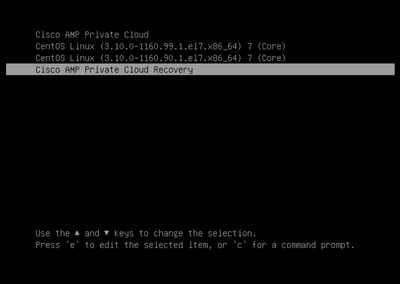
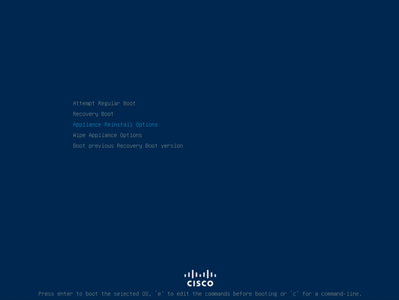
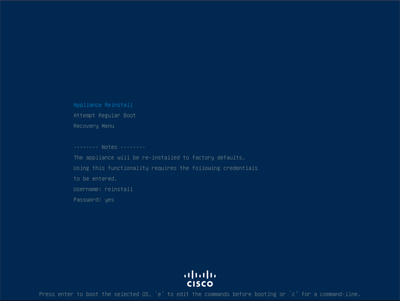
Étape 4. Entrez le nom d’utilisateur et le mot de passe.
username (nom d’utilisateur) : réinstaller
Mot de passe : oui
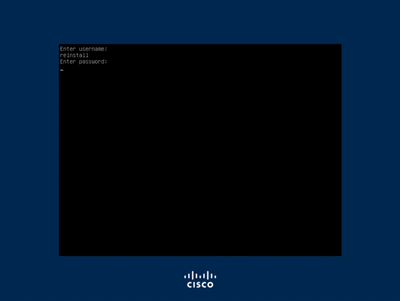
Étape 5. La réinstallation démarre et après le rechargement, le menu initial s’affiche.
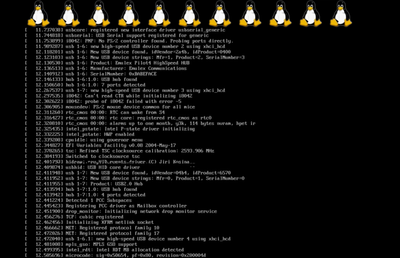
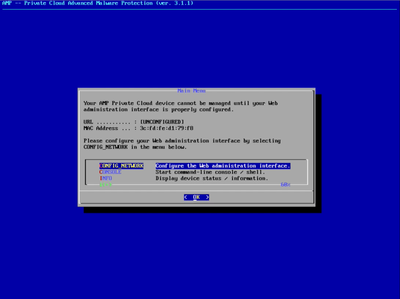
Étape 6. Configuration du réseau dans le sous-menu CONFIG_NETWORK
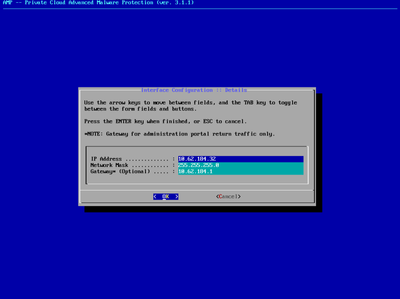
Étape 7. Connectez-vous au portail AMP OPadmin avec le mot de passe de l'étape 5.
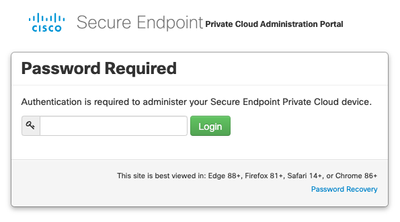
Étape 8. Utiliser SFTP ou SCP pour télécharger la sauvegarde du serveur distant vers /data/.
Mise en garde : Si vous souhaitez simplement rétablir l'état d'usine de l'appliance, ignorez cette étape et poursuivez l'installation normale.
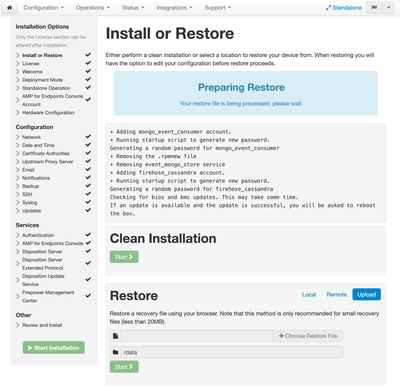
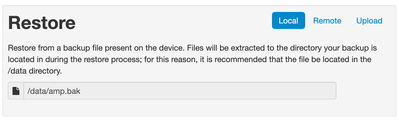
Étape 9. Confirmez la configuration matérielle, cliquez sur Next > Start Installation.
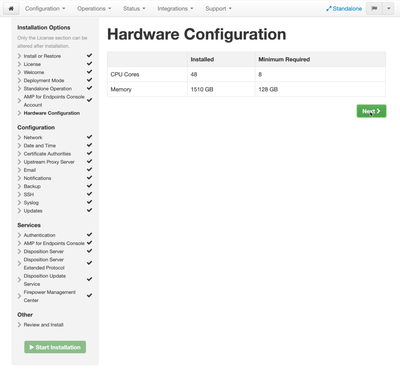
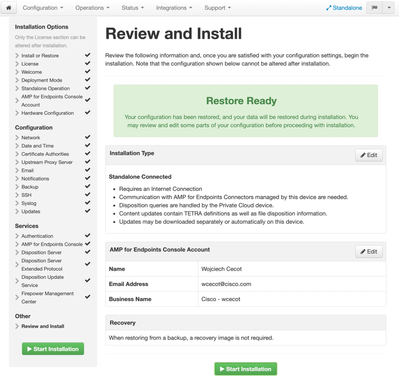
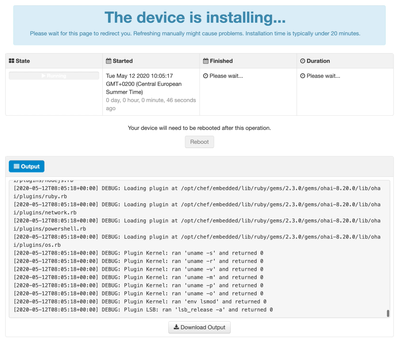
Étape 10. Un redémarrage est nécessaire après une restauration réussie.
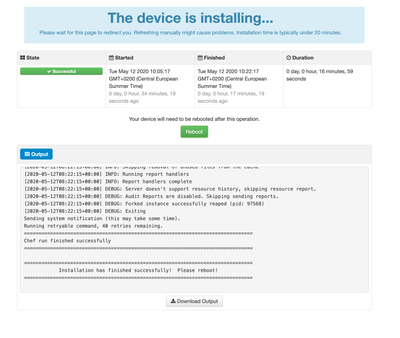
Vérifier
Une fois l'appliance redémarrée, vérifiez si les deux portails fonctionnent correctement. Essayez d'ouvrir le portail OPadmin et Console dans le navigateur Web. Il faut quelques minutes pour que les deux portails soient accessibles.
Dépannage
Dans le cas d'un processus de restauration de sauvegarde, le mot de passe des portails OPadmin et Console est identique à celui utilisé précédemment, avant la restauration de sauvegarde. Sinon, vous devez utiliser ce que vous avez défini dans l'Assistant.

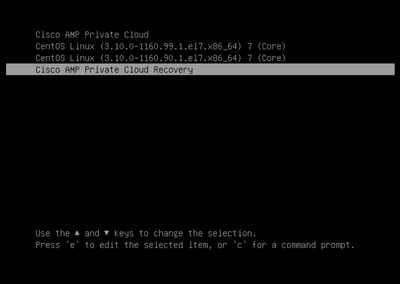
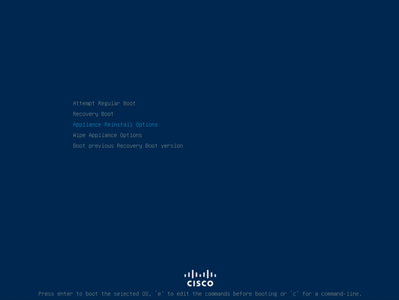
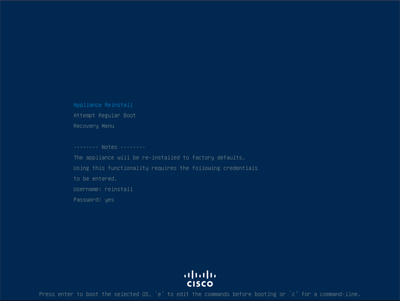
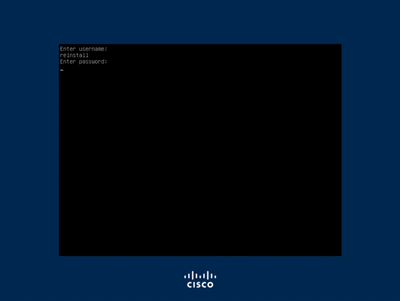
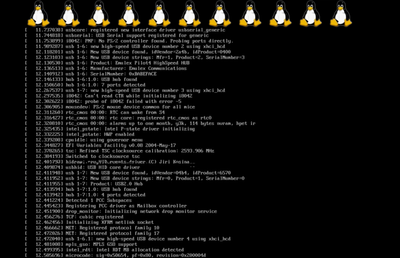
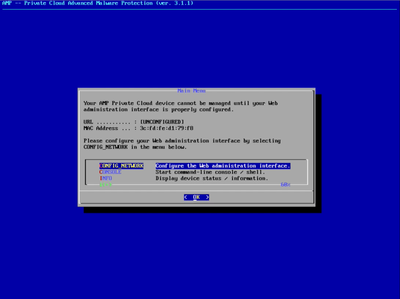
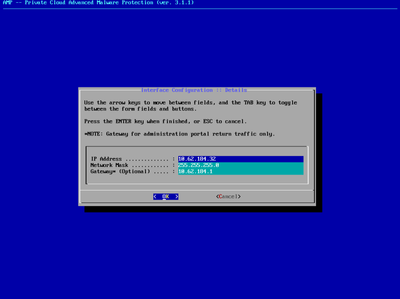
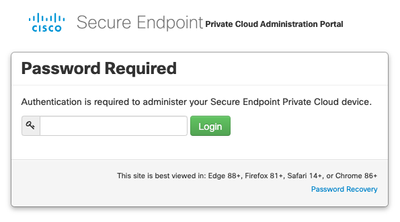
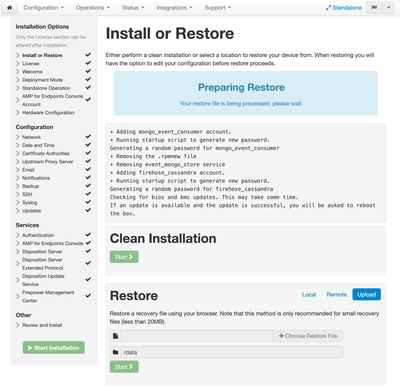
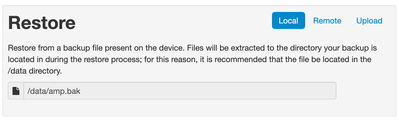
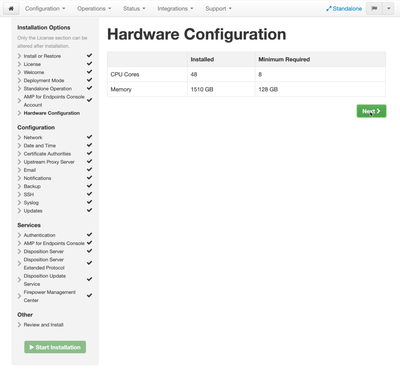
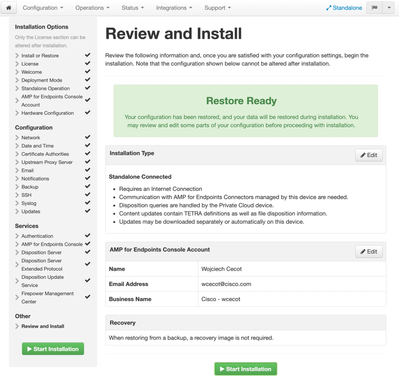
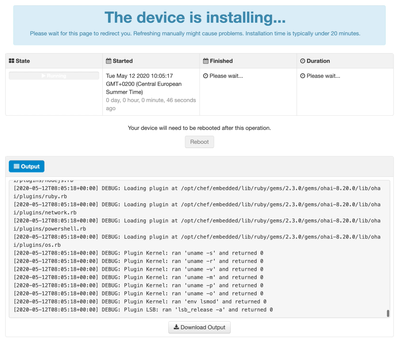
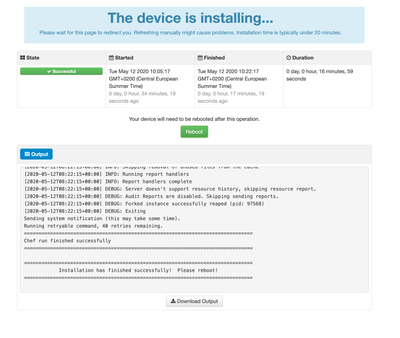
 Commentaires
Commentaires